Självstudie: Distribuera till en virtuell Linux-dator med Jenkins och Azure DevOps Services
Kontinuerlig integration (CI) och kontinuerlig distribution (CD) utgör en pipeline som du kan använda för att bygga, släppa och distribuera din kod. Azure DevOps Services innehåller en fullständig, komplett uppsättning CI/CD-automatiseringsverktyg för distribution till Azure. Jenkins är ett populärt CI/CD-serverbaserat verktyg från tredje part som också har funktioner för CI/CD-automatisering. Du kan använda Azure DevOps Services och Jenkins tillsammans för att anpassa hur du levererar din app eller tjänst i molnet.
I dessa självstudier använder du Jenkins för att skapa en Node.js-webbapp. Du sedan använda Azure DevOps för att distribuera den
till en distributionsgrupp som innehåller virtuella Linux-datorer (VM). Du lär dig att:
- Hämta exempelappen.
- Konfigurera plugin-programmet för Jenkins.
- Konfigurera ett Jenkins Freestyle-projekt för Node.js.
- Konfigurera Jenkins för integrering med Azure DevOps Services.
- Skapa en tjänstslutpunkt för Jenkins.
- Skapa en distributionsgrupp för de virtuella Azure-datorerna.
- Skapa en Azure Pipelines-versionspipeline.
- Kör manuella och CI-utlösta distributioner.
Förutsättningar
Azure-prenumeration: Om du inte har en Azure-prenumeration skapar du ett kostnadsfritt Azure-konto innan du börjar.
Jenkins-server: Om du inte har en Jenkins-server installerad skapar du en Jenkins-server i Azure.
Kommentar
Mer information finns i avsnittet om att ansluta till Azure DevOps Services.
Du behöver en virtuell Linux-dator som distributionsmål. Mer information finns i Skapa och hantera virtuella Linux-datorer med Azure CLI.
Öppna inkommande port 80 för den virtuella datorn. Mer information finns i avsnittet om att skapa nätverkssäkerhetsgrupper med hjälp av Azure Portal.
Hämta exempelappen
Du behöver en app som ska distribueras och lagras på en Git-lagringsplats. Vi rekommenderar att du för dessa självstudier använder denna exempelapp, som finns tillgänglig från GitHub. Dessa självstudier innehåller ett exempelskript som används för att installera Node.js och ett program. Om du vill arbeta med en egen lagringsplats bör du konfigurera ett liknande exempel.
Skapa en förgrening av den här appen och anteckna platsen (URL) för användning i senare steg i den här kursen. Läs mer i informationen om hur du skapar en förgrening av en lagringsplats.
Kommentar
Appen har skapats med Yeoman. Den använder Express, Bower och Grunt. Den har även vissa npm-paket som beroenden. Exempelappen innehåller också ett skript som konfigurerar Nginx och distribuerar appen. Det körs på de virtuella datorerna. Vad skriptet gör:
- Installerar Node, Nginx och PM2.
- Konfigurerar Nginx och PM2.
- Startar Node-appen.
Konfigurera plugin-programmet för Jenkins
Först måste du konfigurera två Jenkins plugin-program: NodeJS och VS Team Services Continuous Deployment.
- Öppna ditt Jenkins-konto och välj Hantera Jenkins.
- På sidan Hantera Jenkins väljer du Hantera plugin-program.
- Filtrera listan för att hitta NodeJS- plugin-programmet och välj Installera utan att starta om.
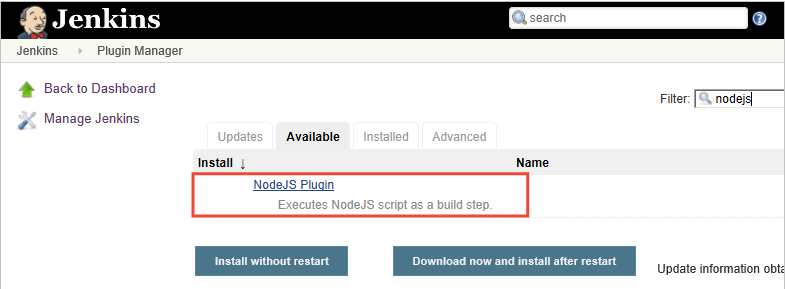
- Filtrera listan för att hitta plugin-programmet VS Team Services Continuous Deployment och välj Installera utan att starta om.
- Gå tillbaka till instrumentpanelen i Jenkins och välj Hantera Jenkins.
- Välj Global Tool Configuration (Global verktygskonfiguration). Hitta NodeJS och välj NodeJS-installationer.
- Välj Installera automatiskt och ange ett värde för Namn.
- Välj Spara.
Konfigurera ett Jenkins Freestyle-projekt för Node.js
- Välj Nytt objekt. Ange ett objektnamn.
- Välj Freestyle-projekt. Välj OK.
- På fliken Source Code Management (Källkodshantering) väljer du Git och anger information om lagringsplatsen och grenen som innehåller din appkod.
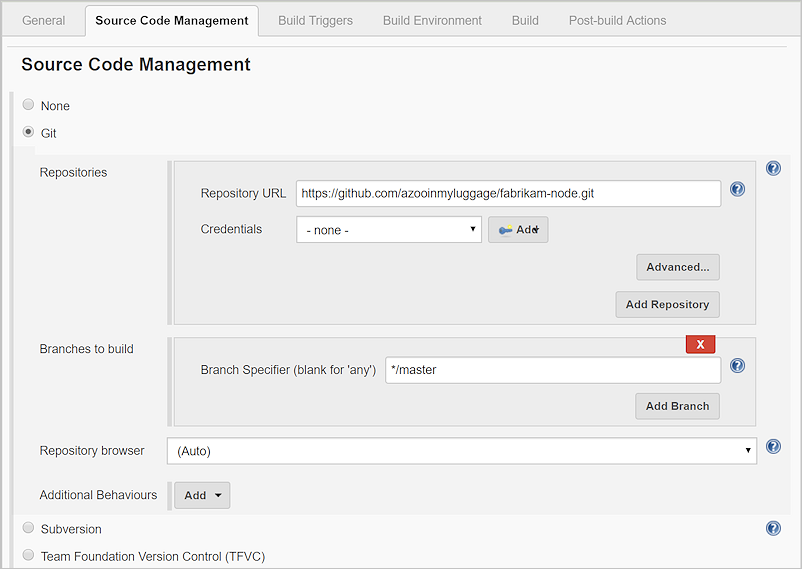
- På fliken för att skapa utlösare väljer du Poll SCM (Avsök SCM) och anger schemat
H/03 * * * *för att avsöka Git-lagringsplatsen för ändringar var tredje minut. - På fliken Skapa miljö väljer du Ange nod och npm-bin/mappSÖKVÄG och väljer värdet NodeJS-installation . Låt npmrc-filen vara inställd för att använda systemstandarden.
- På fliken Build (Version) väljer du Execute shell (Kör gränssnitt) och anger kommandot
npm installså att alla beroenden är uppdaterade.
Konfigurera Jenkins för integrering med Azure DevOps Services
Kommentar
Kontrollera att den personliga åtkomsttoken (PAT) som du använder för följande steg har behörigheten Release (läsa, skriva, köra och hantera) i Azure DevOps Services.
Skapa en PAT i din Azure DevOps Services-organisation om du inte redan har en. Jenkins behöver den här informationen för att få åtkomst till din Azure DevOps Services-organisation. Se till att spara tokeninformation för kommande steg i det här avsnittet.
Om du vill lära dig mer om att generera en token läser du avsnittet om hur du skapar en personlig åtkomsttoken för Azure DevOps Services.
På fliken Post-build Actions (Åtgärder efter skapandet) väljer du Add post-build action (Lägg till åtgärd efter skapandet). Välj Archive the artifacts (Arkivera artefakter).
För Files to archive (Filer att arkivera) anger du
**/*för att inkludera alla filer.Om du vill skapa en åtgärd till väljer du Add post-build action (Lägg till åtgärd efter skapandet).
Välj Trigger release in TFS/Team Services (Utlös version i TFS/Team Services). Ange URI för din Azure DevOps Services-organisation, till exempel https://{your-organization-name}.visualstudio.com.
Ange produktnamnet.
Ge versionspipelinen ett namn. (Du skapar den här versionspipelinen senare i Azure DevOps Services.)
Välj autentiseringsuppgifter för att ansluta till din Azure DevOps Services- eller Azure DevOps Server-miljö:
- Låt Username (Användarnamn) vara tomt om du använder Azure DevOps Services.
- Ange ett användarnamn och lösenord om du använder en lokal version av Azure DevOps Server.
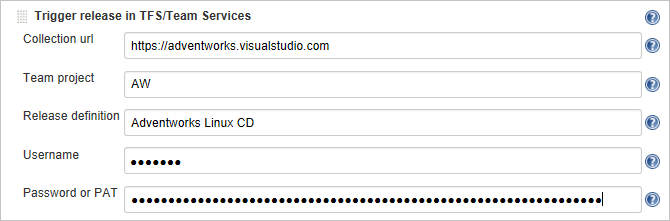
Spara Jenkins-projektet.
Skapa en tjänstslutpunkt för Jenkins
En tjänstslutpunkt gör att Azure DevOps Services kan ansluta till Jenkins.
- Öppna sidan Services (Tjänster) i Azure DevOps Services, öppna sedan listan New Service Endpoint (Ny tjänstslutpunkt) och välj Jenkins.
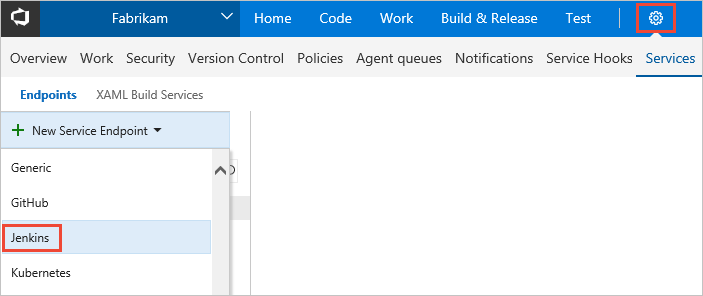
- Ange ett namn på anslutningen.
- Ange URL-adressen till din Jenkins-server och välj alternativet Accept untrusted SSL certificates (Acceptera ej betrodda SSL-certifikat). Ett exempel på en URL är http://{dinjenkinsURL}.westcentralus.cloudapp.azure.com.
- Ange användarnamnet och lösenordet för ditt Jenkins-konto.
- Välj Verify connection (Verifiera anslutning) för att kontrollera att informationen är korrekt.
- Välj OK för att skapa tjänstslutpunkten.
Skapa en distributionsgrupp för virtuella Azure-datorer
Du behöver en distributionsgrupp för att registrera Azure DevOps Services-agenten så versionspipelinen kan distribueras till den virtuella datorn. Distributionsgrupper gör det lättare att definiera logiska grupper med måldatorer för distribution och installera den nödvändiga agenten på varje dator.
Kommentar
I följande procedur måste du installera nödvändiga komponenter. Kör inte skriptet med sudo-privilegier.
- Öppna fliken Versioner i skapa och versionshubben , öppna Distributionsgrupper och välj + Ny.
- Ange ett namn för distributionsgruppen och valfri beskrivning. Välj sedan Skapa.
- Välj operativsystem för din virtuella måldator för distribution. Välj t.ex. Ubuntu 16.04+.
- Välj Use a personal access token in the script for authentication (Använd en personlig åtkomsttoken i skriptet för autentisering).
- Välj länken för systemkrav. Installera förutsättningarna för ditt operativsystem.
- Välj Kopiera skriptet till Urklipp för att kopiera skriptet.
- Logga in på din virtuella måldator för distribution och kör skriptet. Kör inte skriptet med sudo-privilegier.
- Efter installationen kan du uppmanas att distribuera grupptaggar. Acceptera alla standardinställningar.
- Sök efter den nya virtuella datorn i Azure DevOps Services, i Targets (Mål) under Deployment Groups (Distributionsgrupper).
Skapa en Azure Pipelines-versionspipeline
En versionspipeline anger hur Azure Pipelines ska distribuera appen. I det här exemplet kör du ett kommandoskript.
Så här skapar du en versionspipeline i Azure Pipelines:
- Öppna fliken Versioner i build & release-hubben och välj Skapa versionspipeline.
- Välj den tomma mallen genom att välja att börja med en tom process.
- I avsnittet Artefakter väljer du + Lägg till artefakt och Jenkins som källtyp. Välj din tjänstslutpunkt i Jenkins-anslutningen. Sedan väljer du Jenkins-källjobbet och Lägg till.
- Välj ellipsen bredvid Environment 1 (Miljö 1). Välj Add deployment group phase (Lägg till distributionsgruppsfas).
- Välj distributionsgrupp.
- Välj + för att lägga till en uppgift till Add deployment group phase (Lägg till distributionsgruppsfas).
- Välj uppgiften för kommandoskriptet och välj sedan Lägg till. Uppgiften för kommandoskriptet ger konfigurationen för ett skript som ska köras på varje server för att kunna installera Node.js och starta appen.
- För skriptsökvägen anger du $(System.StandardArbetsKatalog)/Fabrikam-Node/deployscript.sh.
- Välj Avancerat och aktivera Ange arbetskatalog.
- För arbetskatalog anger du $(System.StandardArbetsKatalog)/Fabrikam-Node.
- Redigera namnet på versionspipelinen till det namn du angav på fliken Post-build Actions (Åtgärder efter skapandet) för versionen i Jenkins. Jenkins behöver det här namnet för att kunna utlösa en ny version när artefakter för källor uppdateras.
- Välj Spara och OK för att spara versionspipelinen.
Köra manuella och CI-utlösta distributioner
- Välj + Release (+ Version) och sedan Create Release (Skapa version).
- Välj den version du slutförde i den markerade listrutan och välj Queue (Kö).
- Välj versionslänken i popup-meddelandet. Till exempel: "Release Release-1 has been created." (Version Version-1 har skapats).
- Öppna fliken med loggar för att se på utmatningen av versionen.
- Öppna URL-adressen till en av de servrar som du lagt till i din distributionsgrupp i en webbläsare. Ange till exempel http://{din-server-ip-adress}.
- Gå till källagringsplatsen i Git och ändra innehållet i rubriken h1 för filen app/views/index.jade.
- Checka in ändringarna.
- Efter några minuter ser du att en ny version har skapats på sidan med versioner i Azure DevOps. Öppna versionen om du vill se distributionen. Klar!
Felsökning av Jenkins-plugin-programmet
Om du stöter på buggar med Jenkins-plugin-programmet kan du rapportera problemet i Jenkins JIRA för en viss komponent.
Nästa steg
I dessa självstudier har du automatiserat distributionen av en app till Azure med hjälp av Jenkins för att bygga och Azure DevOps Services för att publicera. Du har lärt dig att:
- Skapa en app i Jenkins.
- Konfigurera Jenkins för integrering med Azure DevOps Services.
- Skapa en distributionsgrupp för de virtuella Azure-datorerna.
- Skapa en Azure Pipeline som konfigurerar de virtuella datorerna och distribuerar appen.
Mer information om hur du använder Azure Pipelines för både bygg- och versionssteg finns i detta.
Om du vill veta mer om hur du skapar en YAML-baserad CI/CD-pipeline för distribution till virtuella datorer går du vidare till nästa självstudie.